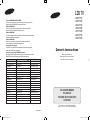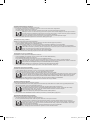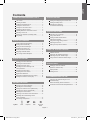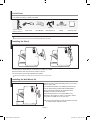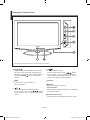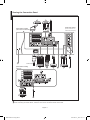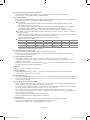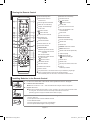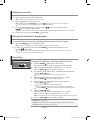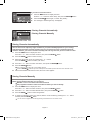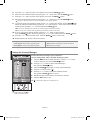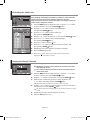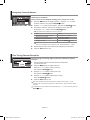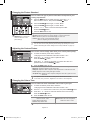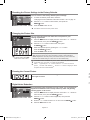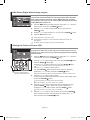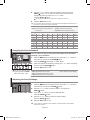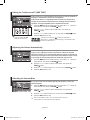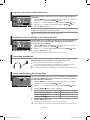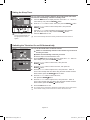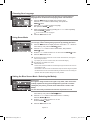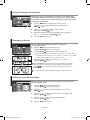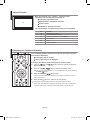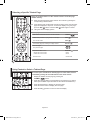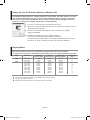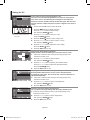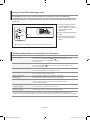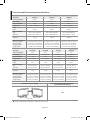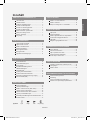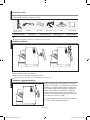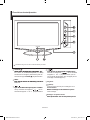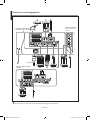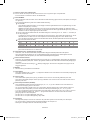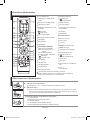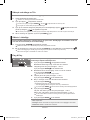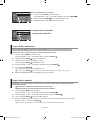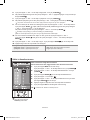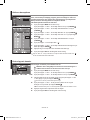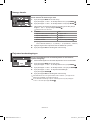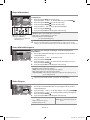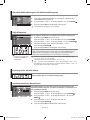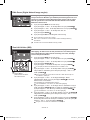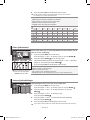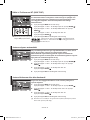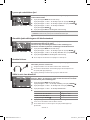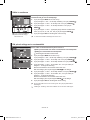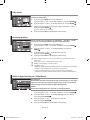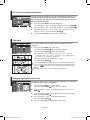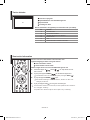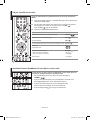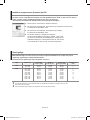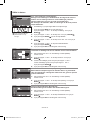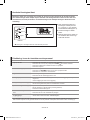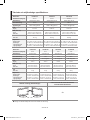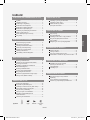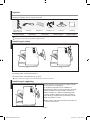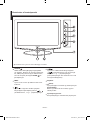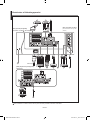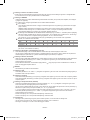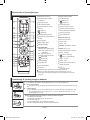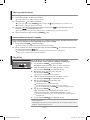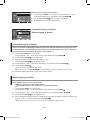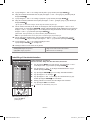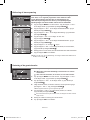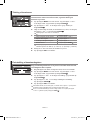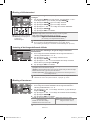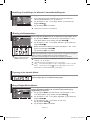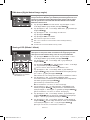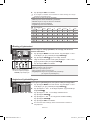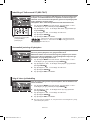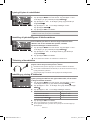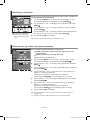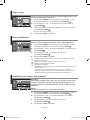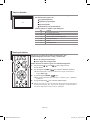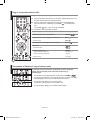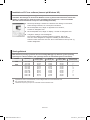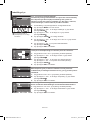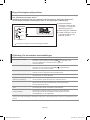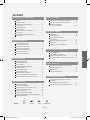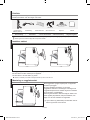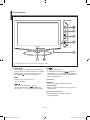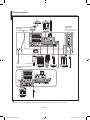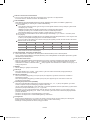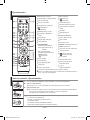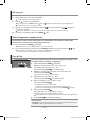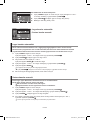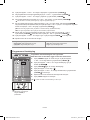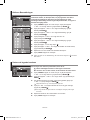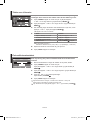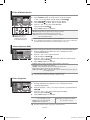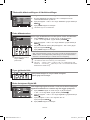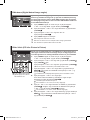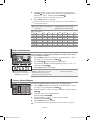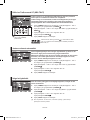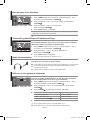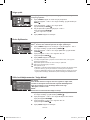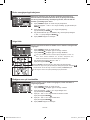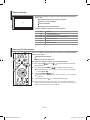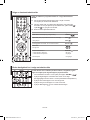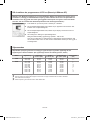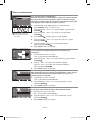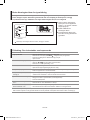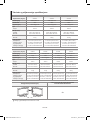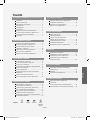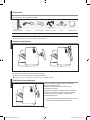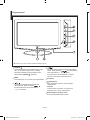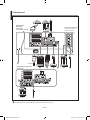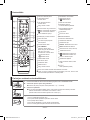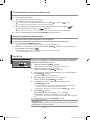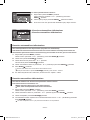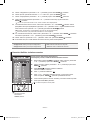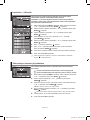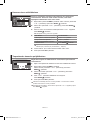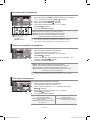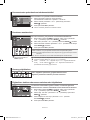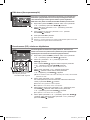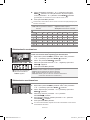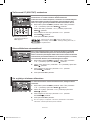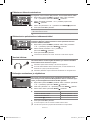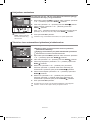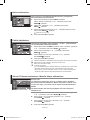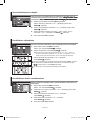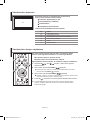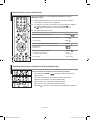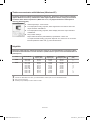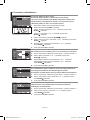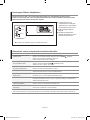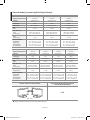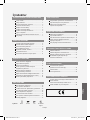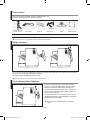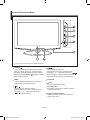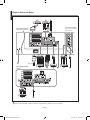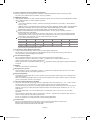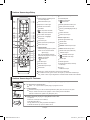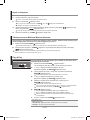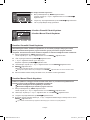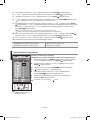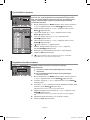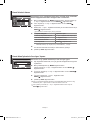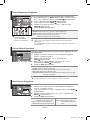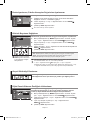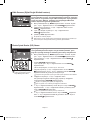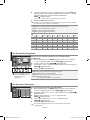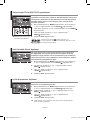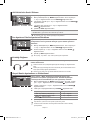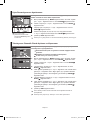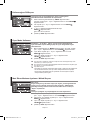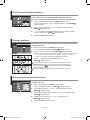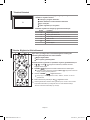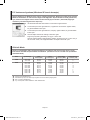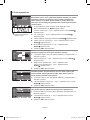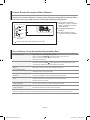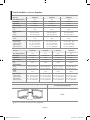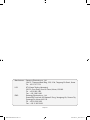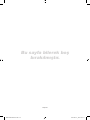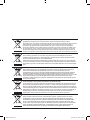Samsung LE32R71B Användarmanual
- Kategori
- LCD-TV
- Typ
- Användarmanual

LCD TV
LE26R71B
LE26R72B
LE32R71B
LE32R72B
LE37R72B
LE40R71B
LE40R72B
Owner’s Instructions
Before operating the unit,
please read this manual thoroughly,
and retain it for future reference.
ON-SCREEN MENUS
PC DISPLAY
PICTURE IN PICTURE (PIP)
TELETEXT
This device is a Class B digital apparatus.
Register your product at www.samsung.com/global/register
BN68-00983B-01
Contact SAMSUNG WORLD-WIDE
If you have any questions or comments relating to Samsung products,
please contact the SAMSUNG customer care centre.
Kontakt SAMSUNG
Om du har några frågor eller synpunkter om Samsungs produkter,
är du välkommen att kontakta Samsung Support.
Kontakt SAMSUNG
Hvis du har spørgsmål eller kommentarer vedrørende Samsung produkter,
venligst kontakte Samsung Support.
Kontakt SAMSUNG
Om du har spørsmål eller synspunkter om Samsungs produkter,
er du velkommen å kontakte Samsung Support.
Ota yhteyttä Samsungiin
Jos sinulla on kysymyksiä tai kommentteja koskien Samsung tuotteita
voitte ottaa yhtyettä Samsung tukeen.
Dünyanın her yerinden SAMSUNG’a ulaşın.
Samsung ürünleri ile ilgili sorularınız ya da yorumlarınız varsa lütfen
SAMSUNG müşteri hizmetleri merkezi ile temasa geçin.
Country
BELGIUM
CZECH REPUBLIC
DENMARK
FINLAND
FRANCE
GERMANY
HUNGARY
ITALIA
LUXEMBURG
NETHERLANDS
NORWAY
POLAND
PORTUGAL
RUSSIA
SLOVAKIA
SPAIN
SWEDEN
U.K
UKRAINE
Customer Care Center
02 201 2418
844 000 844
38 322 887
09 693 79 554
08 25 08 65 65 (€ 0,15/Min)
01805 - 121213 (€ 0,12/Min)
06 40 985 985
199 153 153
02 261 03 710
0900 20 200 88 (€ 0.10/Min)
231 627 22
0 801 801 881
80 8 200 128
8-800-200-0400
0850 123 989
902 10 11 30
08 585 367 87
0870 242 0303
8-800-502-0000
Web Site
www.samsung.com/be
www.samsung.com/cz
www.samsung.com/dk
www.samsung.com/fi
www.samsung.com/fr
www.samsung.de
www.samsung.com/hu
www.samsung.com/it
www.samsung.lu
www.samsung.com/nl
www.samsung.com/no
www.samsung.com/pl
www.samsung.com/pt
www.samsung.ru
www.samsung.com/sk
www.samsung.com/es
www.samsung.com/se
www.samsung.com/uk
www.samsung.com/ur
BN68-00983B-00Cover.indd 1 2006-01-20 ¿ÀÈÄ 5:30:53

Precautions When Displaying a Still Image
A still image may cause permanent damage to the TV screen.
• Do not display a still image on the LCD panel for more than 2 hours as it can cause screen image retention.
This image retention is also known as "screen burn".
To avoid such image retention, reduce the degree of brightness and contrast of the screen when displaying a still image.
• Watching the LCD TV in 4:3 format for a long period of time may leave traces of borders displayed on the left, right and center of
the screen caused by the difference of light emission on the screen. Playing a DVD or a game console may cause a similar effect
to the screen. Damages caused by the above effect are not covered by the Warranty.
• Displaying still images from Video games and PC for longer than a certain period of time may produce partial after-images.
To prevent this effect, reduce the ‘brightness’ and ‘contrast’ when displaying still images.
Att tänka på vid visning av stillbild
Stillbilden kan orsaka permanenta skador på bildskärmen.
• Visa inte en stillbild på skärmen i mer än två timmar, eftersom det kan leda till att bilden ligger kvar på skärmen.
Att bilden på skärmen behålls kallas även “bildskärmsbränning”.
Du kan undvika att bilden behålls genom att minska på ljusstyrkan och kontrasten på bildskärmen när du visar stillbilder.
• Användning av LCD TV:n i 4:3-format under en längre tid kan lämna spår av kanterna till vänster, höger och mitt på skärmen
vilket orsakas av skillnaden i ljusstrålning i skärmen. Uppspelning av en DVD eller tv-spel kan orsaka samma effekter på skärmen.
Skador som orsakas av det som beskrivs ovan täcks inte av garantin.
• Visning av stillbilder från tv-spel och datorer längre stunder kan skapa delvisa efterbilder.
För att förhindra detta ska du minska på ljusstyrka och kontrast vid visning av stillbilder.
Forholdsregler for visning af et stillbillede
Et stillbillede kan medføre permanent beskadigelse af tv-skærmen.
• Vis ikke et stillbillede på LCD-panelet i mere end to timer, da det kan medføre billedindbrænding.
Denne billedindbrænding kaldes også “screen burn”.
For at undgå dette skal lysstyrken og kontrasten ved visning af et stillbillede reduceres.
• Hvis du ser LCD-tv i 4:3-format i lang tid, kan der opstå kanter, der vises til venstre, højre og på midten af skærmen.
Dette skyldes den forskellige lyspåvirkning af skærmen. Afspilning af dvd eller brug af en spillekonsol kan medføre en tilsvarende
effekt på skærmen. Beskadigelse forårsaget af ovenstående dækkes ikke af forsikringen.
• Visning af stillbilleder fra videospil og pc i længere end en bestemt tid kan medføre delvise after-billeder.
For at forhindre dette kan du reducere ‘lysstyrke’ og ‘kontrast’, når du afspiller stillbilleder i længere tid.
Forholdsregler ved visning av et stillbilde
Et stillbilde kan forårsake permanent skade på TV-skjermen.
• La ikke et stillbilde vises på LCD-panelet i mer enn 2 timer, da det kan forårsake et ekkobilde.
Denne effekten er også kjent som “screen burn”, det vil si at skjermbildet brenner seg fast.
Du kan unngå dette ved å redusere lysstyrken og kontrastnivået på skjermen når du viser stillbilder.
• Dersom LCD-skjermen brukes til visning i 4:3-format over lengre tid, kan dette føre til at det oppstår linjer til høyre, venstre og i midten
av skjermen. Dette på grunn av forskjeller mellom lysstrålingen på de forskjellige stedene på skjermen. Dersom skjermen brukes til
videospill og visning av DVDer kan dette gi liknende resultater. Skader forårsaket av effekten ovenfor, dekkes ikke av garantien.
• Dersom spill og annet settes på pause i en lengre periode enn det som er anbefalt, kan dette gi en etterbildeeffekt.
Denne virkningen kan forebygges ved at ‘lysstyrke’ og ‘kontrast’ reduseres ved visning av stillbilder.
Varoituksia pysäytyskuvan käytöstä
Pysäytyskuva voi vaurioittaa television kuvaruutua pysyvästi.
• Älä pidä nestekidetelevision kuvaruudussa pysäytyskuvaa 2 tuntia kauempaa, koska tällöin kuva voi jäädä ruutuun pysyväksi jäännöskuvaksi.
Jäännöskuvaa kuvataan myös “kuvan palamiseksi kuvaruutuun”.
Kun kuvaruudussa on pysäytyskuva, vähennä kirkkautta ja kontrastia, jottei jäännöskuvaa pääsisi muodostumaan.
• LCD-television pitkäaikainen katselu 4:3 kuvasuhteella saattaa jättää kuvaruudulle reunuksia, jotka johtuvat valon säteilyn
eroavuudesta kuvaruudulla. DVD:n tai pelin toisto saattaa aiheuttaa samanlaisen vaikutuksen näytöllä.
Takuu ei kata tästä syystä syntyneitä vaurioita.
• Videopelien ja pc:n still-kuvien määrätyn ajan ylittävä näyttö saattaa aiheuttaa osittaisia jälkikuvia.
Voit estää tämän ilmiön vähentämällä kuvaruudun kirkkautta ja kontrastia, jos katselet pitkään pysäytyskuvia.
Sabit Görüntünün Gösterilmesiyle ilgili Önlemler
Sabit görüntü TV ekranında kalıcı hasara neden olabilir.
• LCD ekran panelinde sabit bir görüntüyü 2 saatten fazla tutmay›n.
Bu, ekran görüntüsünde takılmaya neden olabilir. Bu görüntü takılmasına, “ekran yanması” da denir.
Bu tür bir kalıcı görüntüyü önlemek için hareketsiz bir görüntü ekrandayken parlaklık ve kontrast değerlerini düflük bir seviyeye ayarlayınız.
• LCD televizyonu uzun süre 4:3 formatında izlemek, farklı ıflık emisyonundan dolayı ekranın solunda, sağında ve ortasında çizgi
fleklinde izler bırakabilir. DVD ya da oyun konsolunu oynatmak da benzer etkiye yol açabilir. Yukarıdaki etkilerin neden olduğu
hasarlar Garanti kapsamında değildir.
• Video oyunlarından ve bilgisayardan uzun süre durağan resimlerin görüntülenmesi kısmi görüntü izi oluflturabilir.
Bu etkiyi önlemek için, durağan görüntüleri ekranda tutarken ‘parlaklık’ ve ‘kontrast’ derecelerini azaltın.
Bukgu-Still.indd 1 2006-01-20 ¿ÀÈÄ 5:35:14
Sidan laddas ...
Sidan laddas ...
Sidan laddas ...

English-4
Viewing the Connection Panel
Power Input
Whenever you connect an external device to your TV, make sure that power on the unit is turned off.
When connecting an external device, match the colour of the connection terminal to the cable.
[Side Panel Jacks]
(26 inch model does not
have the side panel jacks.)
[Rear Panel Jacks]
(32 inch/37 inch/40 inch)
[Rear Panel Jacks]
(26 inch)
BN68-00983A-01Eng.indd 4 2006-02-28 ¿ÀÈÄ 5:27:12
Sidan laddas ...

English-6
1. Lift the cover at the back of the remote control upward as shown in the figure.
2. Install two AAA size batteries.
Make sure to match the “+” and “–” ends of the batteries with the diagram inside the compartment.
3. Replace the cover.
Remove the batteries and store them in a cool, dry place if you won’t be using the remote control
for a long time. The remote control can be used up to about 23 feet from the TV.
(Assuming typical TV usage, the batteries last for about one year.)
If the remote control doesn’t work, check the following:
1. Is the TV power on?
2. Are the plus and minus ends of the batteries reversed?
3. Are the batteries drained?
4. Is there a power outage, or is the power cord unplugged?
5. Is there a special fluorescent light or neon sign nearby?
Installing Batteries in the Remote Control
Television Standby button
Number buttons for direct
channel access
One/Two-digit channel selection
Selects the TV mode directly
It display “Channel Manager”
on the screen.
Volume increase
Volume decrease
Temporary sound switch-off
Menu display and
change confirmation
Sound mode selection
Picture-In-Picture On / Off
Picture effect selection
PIP FUNCTIONS
SOURCE: Input source selection
SWAP: Interchange the main and
sub picture
SIZE: PIP size selection
POSITION: PIP position selection
P : Next channel
P : Previous channel
Sound effect selection
SRS TSXT selection
Available source selection
Previous channel
Selects the PC mode directly
Automatic Power-off
P : Next channel
P : Previous channel
Exit the OSD
Control the cursor in the menu
Use to see information on the
current broadcast
Picture freeze
Picture size selection
Teletext Functions
Exit from the teletext display
Teletext index
Teletext hold
SOURCE: Teletext size selection
SWAP: Teletext store
Teletext mode selection (LIST/FLOF)
Teletext sub page
P : Teletext next page
P : Teletext previous page
Teletext cancel
Teletext reveal
Alternately select Teletext, Double, or Mix.
Fastext topic selection
The performance of the remote control may be affected by bright light.
This is a special remote control for the visually impaired,
and has Braille points on the Power, Channel and Volume buttons.
Viewing the Remote Control
BN68-00983A-01Eng.indd 6 2006-02-28 ¿ÀÈÄ 5:27:15
Sidan laddas ...
Sidan laddas ...
Sidan laddas ...
Sidan laddas ...
Sidan laddas ...
Sidan laddas ...
Sidan laddas ...
Sidan laddas ...
Sidan laddas ...
Sidan laddas ...
Sidan laddas ...
Sidan laddas ...
Sidan laddas ...
Sidan laddas ...
Sidan laddas ...
Sidan laddas ...

English-23
The Windows display-settings for a typical computer are shown below. The actual screens on your PC
may be different depending upon your particular version of Windows and your particular video card.
Even if your actual screens look different, the same, basic set-up information will apply in almost all
cases. (If not, contact your computer manufacturer or Samsung Dealer.)
1. First, click on “Control Panel” on the Windows start menu.
2. When the control panel window appears, click on “Appearance and Themes” and a
display dialog-box will appear.
3. When the control panel window appears, click on “Display” and a display
dialog-box will appear.
4. Navigate to the “Settings” tab on the display dialog-box.
The correct size setting (resolution): Optimum- 1360 X 768
If a vertical-frequency option exists on your display settings dialog box, the correct
value is “60” or “60 Hz”. Otherwise, just click “OK” and exit the dialog box.
Setting up Your PC Software (Based on Windows XP)
The interface mode is not supported.
The set might operate abnormally if a non-standard video format is selected.
DVI does not support PC function.
Separate and Composite modes are supported. SOG is not supported.
Display Modes
Both screen position and size will vary depending on the type of PC monitor and its resolution.
The resolutions in the table are recommended. (All resolutions between the supported limits are supported)
Mode
IBM
VESA
Resolution
640 x 480
720 x 400
640 x 480
640 x 480
800 x 600
800 x 600
800 x 600
1024 x 768
1024 x 768
1024 x 768
1360 x 768
Horizontal
Frequency (kHz)
31.469
31.469
37.861
37.500
37.879
48.077
46.875
48.364
56.476
60.023
47.712
Vertical
Frequency (Hz)
59.940
70.087
72.809
75.000
60.317
72.188
75.000
60.000
70.069
75.029
60.015
Pixel Clock
Frequency (MHz)
25.175
28.322
31.500
31.500
40.000
50.000
49.500
65.000
75.000
78.750
85.800
Sync Polarity
(H/V)
- / -
- / +
- / -
- / -
+ /+
+ /+
+ /+
- / -
- / -
+ /+
+ /+
BN68-00983A-01Eng.indd 23 2006-02-28 ¿ÀÈÄ 5:27:32
Sidan laddas ...
Sidan laddas ...

English-26
Technical and Environmental Specifications
Design and specifications are subject to change without prior notice.
Model Name
Screen Size (Diagonal)
Power Supply
Power Consumption
PC Resolution
Sound
Output
Dimension (WxDxH)
Body
With stand
Weight
With stand
Environmental Considerations
Operating Temperature
Operating Humidity
Storage Temperature
Storage Humidity
LE26R71B
26 inch
AC220-240V 50 Hz
120 W
1360 x 768 @ 60 Hz
5 W X 2
675.0 X 75.0 X 475.5 mm
675.0 X 215.5 X 530.0 mm
10.1 kg
10 °C to 40 °C (50 °F to 104 °F)
10 % to 80 %, non-condensing
-20 °C to 45 °C (-4 °F to 113 °F)
5 % to 95 %, non-condensing
LE32R71B
32 inch
AC220-240V 50 Hz
152 W
1360 x 768 @ 60 Hz
10 W X 2
800.0 X 80.0 X 548.5 mm
800.0 X 252.0 X 603.0 mm
14.8 kg
10 °C to 40 °C (50 °F to 104 °F)
10 % to 80 %, non-condensing
-20 °C to 45 °C (-4 °F to 113 °F)
5 % to 95 %, non-condensing
LE40R71B
40 inch
AC220-240V 50 Hz
205 W
1360 x 768 @ 60 Hz
10 W X 2
991.5 X 87.0 X 658.5 mm
991.5 X 326.0 X 713.0 mm
22.8 kg
10 °C to 40 °C (50 °F to 104 °F)
10 % to 80 %, non-condensing
-20 °C to 45 °C (-4 °F to 113 °F)
5 % to 95 %, non-condensing
-20˚ ~ 20˚
LE26R71B/LE26R72B
/
LE32R71B/LE32R72B/
LE37R72B/
LE40R71B/LE40R72B
Stand Swivel (Left / Right)
Yes
Model Name
Screen Size (Diagonal)
Power Supply
Power Consumption
PC Resolution
Sound
Output
Dimension (WxDxH)
Body
With stand
Weight
With stand
Environmental Considerations
Operating Temperature
Operating Humidity
Storage Temperature
Storage Humidity
LE26R72B
26 inch
AC220-240V 50 Hz
120 W
1360 x 768 @ 60 Hz
5 W X 2
675.0 x 75.0 x 475.5 mm
675.0 x 215.5 x 530.0 mm
10.1 kg
10 °C to 40 °C (50 °F to 104 °F)
10 % to 80 %, non-condensing
-20 °C to 45 °C (-4 °F to 113 °F)
5 % to 95 %, non-condensing
LE32R72B
32 inch
AC220-240V 50 Hz
152 W
1360 x 768 @ 60 Hz
10 W X 2
800.0 x 80.0 x 548.5 mm
800.0 x 252.0 x 603.0 mm
14.8 kg
10 °C to 40 °C (50 °F to 104 °F)
10 % to 80 %, non-condensing
-20 °C to 45 °C (-4 °F to 113 °F)
5 % to 95 %, non-condensing
LE37R72B
37 inch
AC220-240V 50 Hz
170 W
1360 x 768 @ 60 Hz
10 W X 2
923.0 x 87.0 x 618.5 mm
923.0 x 326.0 x 676.5 mm
22.3 kg
10 °C to 40 °C (50 °F to 104 °F)
10 % to 80 %, non-condensing
-20 °C to 45 °C (-4 °F to 113 °F)
5 % to 95 %, non-condensing
LE40R72B
40 inch
AC220-240V 50 Hz
205 W
1360 x 768 @ 60 Hz
10 W X 2
991.5 x 87.0 x 658.5 mm
991.5 x 326.0 x 713.0 mm
22.8 kg
10 °C to 40 °C (50 °F to 104 °F)
10 % to 80 %, non-condensing
-20 °C to 45 °C (-4 °F to 113 °F)
5 % to 95 %, non-condensing
BN68-00983A-01Eng.indd 26 2006-02-28 ¿ÀÈÄ 5:27:34
Sidan laddas ...

Svenska-2
Lista över delar
Försäkra dig om att följande delar följer med din LCD TV.
Kontakta din återförsäljare om det saknas något.
M4 X L16
Fjärrkontroll och
batterier (AAA x 2)
Nätsladd Nedre kåpa Stativskruvar X 4 Sockel Rengöringstrasa
Användarhandbok Garantikort Servicenätverkskort Säkerhetsguide Registreringskort
Garantikort / Servicenätverkskort / Säkerhetsguide / Registreringskort (Finns ej på alla platser)
Stativet och stativskruvarna kanske inte medföljer beroende på modell
Väggmonteringsdetaljer (säljs separat) gör att du kan
montera TV:n på väggen. För detaljerad information om
installation av väggfästet skall du titta i instruktionerna
som medföljer väggmonteringsdetaljerna. Kontakta en
tekniker för att få hjälp vid installation av väggfästet.
Samsung Electronics är inte ansvariga för skador på
produkten eller personlig skada på dig själv eller andra
om du väljer att montera TV:n själv.
Avlägsna ställningen, täck det nedre hålet med ett
lock och spänn fast med två skruvar.
Installera väggfästessatsen
< 2 > < 3 >
1. Placera TV:n med rutan neråt på ett mjukt tyg eller en kudde på ett bord.
2. För in stativet i hålet i TV:ns botten.
3. Sätt i skruven i hålet enligt anvisning och dra åt.
Installera stativet
Stativet installeras för modeller med en skärmstorlek på 40 tum eller mer.
BN68-00983B-00swe.indd 2 2006-02-28 ¿ÀÈÄ 6:47:54

Svenska-3
Översikt ver kontrollpanelen
SOURCE
Växlar mellan alla tillgängliga ingångskällor. (TV, Växlar mellan alla tillgängliga ingångskällor. (TV,Växlar mellan alla tillgängliga ingångskällor. (TV,
Ext.1, Ext.2, AV, S-Video, Component, PC, HDMI).
Använd den här knappen på skärmmenynnär du
använder knappen ENTER
på fjärrkontrollen.
MENU
Tryck här om du vill se en skärmmeny med TV:ns Tryck här om du vill se en skärmmeny med TV:nsTryck här om du vill se en skärmmeny med TV:ns
funktioner.
Tryck för att sänka eller höja volymen. På skärm-Tryck för att sänka eller höja volymen. På skärm-
menyn använder du knapparna när du
använder knapparna 3 och 4 på fjärrkontrollen.
Tryck här när du vill byta kanal. På skärmmenynTryck här när du vill byta kanal. På skärmmenyn
använder du knapparna
när du använder
knapparna 6 och 5 på fjärrkontrollen. (Om du
inte använder fjärrkontrollen kan du koppla på TV:n
med hjälp av kanalknapparna.)
Högtalare
(
Ström)
Tryck här när du ska slå på och stänga av TV:n.
Strömindikator
Blinkar och stängs av när strömmen är på ochBlinkar och stängs av när strömmen är på och
tänds i viloläge.
Mottagare för fjärrkontrollen
Rikta fjärrkontrollen mot den här punkten på TV:n.Rikta fjärrkontrollen mot den här punkten på TV:n.
Produktens färg och form kan variera beroende på model.
BN68-00983B-00swe.indd 3 2006-02-28 ¿ÀÈÄ 6:47:55

Svenska-4
Översikt ver anslutningspanelen
När du vill ansluta en extern enhet till din TV skall du se till att enheten är avstängd.
Vid anslutning till en extern enhet är det viktigt att kablarnas färger överensstämmer.
Strömingång
[Uttag på sidopanel]
(26 tum-modellen saknar
sidouttag.)
[Uttag på bakre panel]
(32 tum / 37 tum / 40 tum)
[Uttag på bakre panel]
(26 tum)
BN68-00983B-00swe.indd 4 2006-02-28 ¿ÀÈÄ 6:47:56

Svenska-5
Ansluta en antenn eller ett kabel-TV-nät
För att TV-kanaler ska visas på rätt sätt måste enheten ta emot en signal från någon av följande källor:
- En utomhusantenn / Ett kabel-TV-nätverk / Ett satellitnätverk
Ansluta HDMI/DVI
- Stöder anslutningar mellan AV-enheter som är aktiverade för HDMI-anslutning (digital-tv-boxar, DVD-spelare, AV-mottagare
och digital-TV).
- Ingen ytterligare ljudanslutning krävs för en HDMI till HDMI-anslutning.
Vad är HDMI?
- “High Definition Multimedia interface” gör det möjligt att överföra digital bildinformation av högdefinitionstyp och flera
kanaler med digitalt ljud (5.1 kanaler).
- HDMI/DVI-terminalen stöder DVI-anslutning till en extra enhet med lämplig kabel (medföljer ej). Skillnaden mellan
HDMI och DVI är att HDMI-enheten är mindre, har kodningsfunktionen HDCP (High Bandwidth Digital Copy Protection)
installerad och att den stödjer digitalt ljud för flera kanaler.
Du bör använda DVI-till-HDMI-kabeln eller DVI-HDMI-förlängaren för anslutningen och “R - AUDIO - L” -terminalen på
DVI för ljudutgången.
- Vi anslutning av den här produkten via HDMI eller DVI till en digital-TV-box, DVD-spelare eller spelkonsol etc, ska du
säkerställa att den har ställts in för att vara kompatibel med det videoutgångsläge som visas i tabellen nedan.
Om du inte följer anvisningarna nedan kan det leda till att bilden förvrids, att bilden splittras eller att det inte visas någon bild.
Lägen som stöds för DVI och HDMI
- Försök inte ansluta HDMI/DVI-enheten till en PC eller ett grafikkort för en bärbar dator.
(Det kommer att leda till att en tom skärm visas)
Ansluta digital-tv-box, videobandspelare eller DVD
-
Anslut DTV-, VCR- eller DVD SCART-kabeln (tillval) till SCART-uttaget på videobandspelaren eller DVD-spelaren.
- Om du vill ansluta både en digital-tv-box och en videobandspelare (eller DVD-spelare) ska du ansluta digital-tv-boxen till
videobandspelaren (eller DVD-spelaren) och sedan ansluta videobandspelaren till apparaten.
Ansluta externa A/V-enheter
- Anslut RCA- eller S-videokabeln (tillval) till lämplig extern A/V-enhet som t.ex. videobandspelare, DVD-spelare eller videokamera.
- Anslut RCA-ljudkablarna (tillval) till “R - AUDIO L” på apparatens baksida och de andra ändarna till motsvarande ljudutgångar på
A/V-enheten.
- Hörlurar kan anslutas till hörlursuttaget ( ) baktill på anläggningen. När hörlurar är inkopplade hörs inget ljud från de
inbyggda högtalarna.
SERVICE
- Serviceanslutning för kvalificerad servicetekniker.
Ansluta AUDIO
- Anslut RCA-ljudkablarna till “R - AUDIO - L” på apparatens baksida och de andra ändarna till motsvarande ljudutgångar på
förstärkaren eller DVD-hemmabion.
Ansluta en dator
- Anslut D-Sub-kabeln (tillval) till “PC (PC IN)” på baksidan av din enhet och den andra till grafikkortet på din dator.
- Anslut stereo-audiokabeln (tillval) till “AUDIO (PC IN)” på baksidan av din enhet och den andra änden till “Audio Out” till
ljudkortet på din dator.
Ansluta komponentenheter (DTV/DVD)
- Anslut videokablarna (tillval) till komponentanslutningen (“PR”, “PB”, “Y”) på TV:ns baksida och de andra ändarna till
motsvarande videoutgång på DTV:n eller DVD:n.
- Om du vill ansluta både en digital-TV-box och en DTV-spelare (eller DVD-spelare) ska du ansluta digital-TV-boxen till
DTV-spelaren (eller DVD-spelaren) och sedan ansluta denna till komponentanslutningen (“PR”, “PB”, “Y”) på TV:n.
- Y, PR och PB-anslutningarna på komponentenheterna (DTV eller DVD) är ibland märkta Y, B-Y och R-Y eller Y, Cb och Cr.
- Anslut RCA-ljudkablarna (tillval) till “R - AUDIO - L” på apparatens baksida och de andra ändarna till motsvarande
ljudutgångar på DTV- eller DVD-spelaren.
- Den här LCD-TV:n har optimal bildkvalitet i läget 720p.
- Den här LCD-TV:n har optimal bildupplösning i läget 1080i.
Kensingtonlå
- Kensingtonlåset (tillval) är en enhet som används för att fysiskt låsa systemet när det används på en allmän plats.
- Om du vill använda en låsenhet skall du kontakta återförsäljaren där du köpte TV:n.
-
Placeringen av ‘Kensington-låset’ kan variera beroende på modell.
50Hz
60Hz
Komponent
480i
X
X
O
480p
O
O
O
576i
X
X
O
576p
O
X
O
720p
O
O
O
1080i
O
O
O
BN68-00983B-00swe.indd 5 2006-02-28 ¿ÀÈÄ 6:47:56

Svenska-6
1. Lyft skyddet på fjärrkontrollens baksida uppåt så som visas på bilden.
2. Sätt i två stycken AAA-batterier.
Kontrollera att “+” och “-” på batterierna stämmer med bilden inuti facket.
3. Sätt tillbaka locket.
Om du inte ska använda fjärrkontrollen under en längre tid kan du ta ur batterierna och förvara
dem på en sval och torr plats.Fjärrkontrollen kan användas på ett avstånd av upp till 7 meter från
TV:n.(Vid normal användning räcker batterierna i ungefär ett år.)
Kontrollera följande om fjärrkontrollen inte fungerar:
1. Är TV-strömmen på?
2. Är batteriernas plus-och minuspoler felvända?
3. Är batterierna uttjänta?
4. Är det strömavbrott eller är nätsladden utdragen?
5. Finns det något fluorescerande ljus eller en neonskylt i närheten?
Sätta i batterierna i fjärrkontrollen
Tv:ns väntlägesknapp
Sifferknappar för direktåtkomst till
kanaler
Kanalval för en-/två-siffriga kanaler
Öppnar läget (TV) direkt
Meddelandet “Kanalhanteraren” visas
på skärmen.
Öka volymen
Minska volymen
Stänga av ljudet tillfälligt
Menyvisning och ändra information
Välja ljudläge
Bild-I-Bild På/Avv
Välja bildeffekt
FUNKTIONER FÖR PIP (BIB)
SOURCE: Val av ingångskälla
SWAP: Växla mellan huvud- och
underbild
SIZE: PIP (BIB), välja storlek
POSITION: PIP (BIB), välja position
P : Nästa kanal
P : Föregående kanal
Välja ljudeffekt
Välja SRS TSXT
Välja tillgängliga källor
Föregående kanal
Öppnar läget (PC) direkt
Automatisk avstängning
P : Nästa kanal
P : Föregående kanal
Avsluta skärmmenyn
Styra menymarkören
Används för att visa information för
aktuell sändning
Frysa bilden
Välja bildformat
Text-TV-funktioner
Lämna text-tv-visning
Index för text-tv
Text-tv håll
SOURCE: Text-tv välja storlek
SWAP: Text-tv lagra
Lägesval för text-tv (LIST/FLOF)
Underordnad Text-tv-sida
P : Text-tv nästa sida
P : Text-tv föregående sida
Avbryta text-TV
Text-tv visa
Välj alternativt Text-TV, Dubbel eller
Mix.
Text-tv ämnesval
Fjärrkontrollens funktion kan påverkas av starkt ljus.
Detta en speciell fjärrkontroll för synskadade, den har blindskrift på
knappen Power samt kanal- och volymknapparna.
Översikt ver fjärrkontrollen
BN68-00983B-00swe.indd 6 2006-02-28 ¿ÀÈÄ 6:47:58

Svenska-7
Sätta på och stänga av TVn
Du kan försätta anläggningen i standby-läge för att spara ström. Standby-läget är användbart när du vill
sluta titta en kortare stund (tex för att äta middag).
1. Tryck på knappen POWER på apparatens framsida.
Bildskärmen släcks och en röd standby-lampa tänds på apparatens framsida.
2.
När du vill koppla på TV:n igen trycker du bara på POWER , en siffra (0~9) eller en kanalväljarknapp ( / ).
Lämna inte anläggningen i standby-läge under längre perioder (tex när du åker bort på semester).
Det är bäst att koppla ur strömsladd och antenn från enheten.
Sätta tv i vänteläge
När TV:n sätts på för första gången startar flera inställningar automatiskt och
kontinuerligt. Följande inställningar finns:
1. Tryck på knappen POWER på apparatens framsida.
Meddelandet “Start Plug & Play” visas med “OK” markerat.
2. Välj språk genom att trycka på knappen 5 eller 6.
Tryck på knappen ENTER för att bekräfta valet.
3. Meddelandet “Kontr. antenningång.” visas och “OK” är markerat.
Tryck på knappen ENTER .
Kontrollera att antennkabeln är riktigt ansluten.
4. Välj land genom att trycka på knappen 5 eller 6.
Tryck på knappen ENTER för att bekräfta valet.
5. Menyn “Autolagra” visas med alternativet “Start” markerat.
Tryck på knappen ENTER .
Kanalsökningen börjar och avslutas automatiskt.
När alla tillgängliga kanaler är lagrade visas menyn “Ställ klockan”.
Tryck på knappen ENTER när som helst för att avbryta memoriseringsprocessen.
6. Tryck på knappen ENTER .
Välj “Tim” eller “Minut” genom att trycka på knappen 3 eller 4
.
Ställ in “Tim” eller “Minut” genom att trycka på knappen
5 eller 6
.
Du kan också ställa in timmar och minuter genom att trycka på fjärrkontrollens
sifferknappar.
7. Tryck på knappen ENTER för att bekräfta.
Plug & Play
Strömkabeln är ansluten baktill på din anläggning.
1. Anslut strömkabeln till lämpligt uttag.
Indikatorn för vänteläge på enhetens framsida tänds.
2. Tryck på knappen på apparatens framsida.
Du kan även trycka på knappen POWER
eller TV ( ) på fjärrkontrollen för att slå på TV:n.
Det program du senast tittade på väljs automatiskt igen.
3. Tryck på de numeriska knapparna (0~9) eller på en kanalväljarknapp upp/ner ( / ) på fjärrkontrollen eller
på eller på knappen på apparatens högersida.
När du slår på TV-apparaten för första gången ombeds du välja vilket språk som du vill att menyerna ska visas på.
4. När du vill stänga av apparaten trycker du på POWER igen.
Språk: Välj ditt språk.
Land: Välj ditt land.
Autolagra: Skannar automatiskt och lagrar de kanaler som är tillgängliga i ditt område.
Ställ klockan: Ställer in aktuell tid för TV-klockan.
BN68-00983B-00swe.indd 7 2006-02-28 ¿ÀÈÄ 6:47:59

Svenska-8
Du kan lagra upp till 100 kanaler, inklusive de som tas emot via kabelnätverk. När du lagrar kanaler
manuellt kan du välja:
Huruvida du vill lagra de enskilda kanaler som har hittats.
Programnummer för varje lagrad kanal som du vill identifiera.
1. Tryck på knappen MENU för att visa menyn.
Tryck på knappen 5 eller 6 för att välja “Kanal” och tryck på ENTER .
2. Tryck på knappen 5 eller 6 för att välja “Lagra manuellt” och tryck på ENTER .
3. Tryck på knappen ENTER igen för att välja “Program”.
4. När du vill tilldela ett programnummer till en kanal söker du efter rätt nummer genom att först trycka på
knappen 5 eller 6 och sedan på ENTER .
Du kan også vælge programnummer ved at trykke på de numeriske taster på fjernbetjeningen.
Lagra kanaler manuellt
- Lagra kanaler automatiskt
- Lagra kanaler manuellt
Om du vill återställa denna funktion...
1. Tryck på knappen MENU för att visa menyn.
Tryck på knappen 5 eller 6 för att välja “Inställning” och tryck på ENTER .
2. Tryck på knappen ENTER igen för att välja “Plug & Play”.
3. Meddelandet att du skall “Starta Plug & Play” visas.
Du kan söka efter tillgängliga frekvenser (tillgängligheten beror på vilket land du befinner dig i).
Automatiskt tilldelade programnumer matchar inte alltid faktiska eller önskade programnummer.
Du kan dock ordna numren manuellt och ta bort alla oönskade kanaler.
1. Tryck på knappen MENU för att visa menyn.
Tryck på knappen 5 eller 6 för att välja “Kanal” och tryck på ENTER .
2. Tryck på knappen ENTER igen för att välja “Land”.
3. Välj land genom att trycka på knappen 5 eller 6.
Tryck på knappen ENTER för att bekräfta valet.
4. Tryck på knappen 5 eller 6 för att välja “Autolagra” och tryck på ENTER .
5. Tryck på knappen ENTER .
TV:n påbörjar memorisering av alla tillgängliga kanaler.
Tryck på knappen ENTER när som helst för att avbryta memoriseringen och återgå till menyn “Kanal”.
6. Efter att de tillgängliga kanalerna är lagrade visas menyn “Sortera”.
Lagra kanaler automatiskt
Lagra kanaler manuellt
BN68-00983B-00swe.indd 8 2006-02-28 ¿ÀÈÄ 6:48:00

Svenska-9
Program: Väljer ett programnummer för kanalen.
Färgsystem: Ställer in supportsystemet för färger.
Ljudsystem: Ställer in supportsystemet för ljud.
Kanal: Väljer en kanal.
Sök: Skannar efter frekvensvärdet för kanalen.
Lagra: Sparar dina inställningar.
Ställ in kanalerna enligt dina önskemål.
Det är enkelt att ta bort, lägga till eller låsa den kanal du önskar.
1. Tryck på knappen MENU för att visa menyn.
Tryck på knappen 5 eller 6 för att välja “Kanal” och tryck på ENTER .
2.
Tryck på knappen 5 eller 6 för att välja “Kanalhanteraren” och tryck
på ENTER .
3.
Tryck på knappen ENTER igen för att välja “Kanalhanteraren”.
4
.
Tryck på knappen 4 för att välja “ ”.
5
.
Tryck på knappen 5 eller 6 för att välja önskad kanal och tryck sedan
på knappen ENTER för att avbryta.
6. Upprepa steg 5 för varje kanal som ska väljas eller avmarkeras.
7. Tryck på knappen EXIT för att återgå till normal visning.
“ ” är aktiverat när “Barnlås” är inställt på till “På”.
Ställa in Kanalhanteraren
Du kan välja de här alternativen
genom att trycka på knappen
CH MGR på fjärrkontrollen.
5. Tryck på knappen 5 eller 6 för att välja “Färgsystem” och tryck på ENTER .
6. Välj önskad färgstandard genom att trycka på knappen 5 eller 6 upprepade gånger och tryck sedan på
knappen ENTER .
7. Tryck på knappen 5 eller 6 för att välja “Ljudsystem” och tryck på ENTER .
8. Välj önskad Ljudsystem genom att trycka på knapp 5 eller 6 flera gånger och sedan på ENTER .
Om ljudet är onormalt eller om det inte hörs något ljud alls ska du göra ett nytt val för ljudsystem.
9. Om du vet siffran på den kanal som skall lagras trycker du på knapparna 5 eller 6 för att välja “Kanal”.
Tryck på knappen ENTER . Välj C (luftburen kanal) eller S (kabelkanal) genom att trycka på knappen
5 eller 6. Tryck på knappen 4 för att välja kanal.
Välj önskat nummer genom att trycka på knappen 5 eller 6 och sedan på ENTER .
Kanalläge: P (Programläge), C (Luftburet kanalläge), S (Kabelkanalläge)
Du kan också välja kanalnumret genom att trycka på fjärrkontrollens sifferknappar.
10. Om du inte känner till kanalnumren väljer du “Sök” genom att trycka på knappen 5 eller 6.
Tryck på knappen ENTER . Sök genom att trycka på knappen 5 eller 6 och sedan p åknappen
ENTER .
11. Tryck på knappen 5 eller 6 för att välja “Lagra”. Tryck på knappen ENTER igen för att välja “OK”.
12. Upprepa steg 3 till 11 för varje kanal som ska lagras.
BN68-00983B-00swe.indd 9 2006-02-28 ¿ÀÈÄ 6:48:01

Svenska-10
Du kan byta ut numren på två kanaler för att:
Modifiera den ordningsföljd som kanalerna automatiskt lagrats i.
Tilldela enkla nummer till de kanaler du tittar mest på.
1. Tryck på knappen MENU för att visa menyn.
Tryck på knappen 5 eller 6 för att välja “Kanal” och tryck på ENTER .
2.
Tryck på knappen 5 eller 6 för att välja “Sortera” och tryck på ENTER .
3.
Välj det kanalnummer du vill ändra genom att trycka på knappen 5 eller
6 flera gånger. Tryck på knappen ENTER .
Numret och namnet på vald kanal flyttas åt höger.
4.
Tryck på knappen 5 eller 6
för att gå till den position där du vill göra
ändringen och tryck sedan på knappen
ENTER
.
Den valda kanalen byts ut mot den föregående lagrade med det önskade numret.
5.
Upprepa steg 3 till 4 för varje kanal som ska lagras.
6.
Tryck på knappen EXIT för att återgå till normal visning.
Ordna lagrade kanaler
Den här funktionen gör att du kan förhindra obehöriga användare, t.ex.
barn, från att titta på olämpliga program genom att stänga av video och
ljud. Barnspärren kan inte kopplas bort med knapparna på sidopanelen.
Barnspärren kan bara kopplas bort med fjärrkontrollen.
Håll därför fjärrkontrollen borta från barn.
1. Tryck på knappen MENU för att visa menyn.
Tryck på knappen 5 eller 6 för att välja “Kanal” och tryck på ENTER .
2.
Tryck på knappen 5 eller 6 för att välja “Kanalhanteraren” och tryck
på ENTER .
3.
Tryck på knappen 5 eller 6 för att välja “Barnlås” och tryck på ENTER .
4. Tryck på knappen 5 eller 6 för att välja “På” eller “Av”. Tryck på knappen
ENTER .
5.
Tryck på knappen 5 eller 6 för att välja “Kanalhanteraren” och tryck
på ENTER .
6
.
Tryck på knappen 4 för att välja raden “ ”.
7
.
Tryck på knappen 5 eller 6 för att välja önskad kanal för låsningoch tryck
sedan på knappen ENTER .
8. Upprepa steg 7 för varje kanal som ska låsas eller låsas upp.
9. Tryck på knappen EXIT för att återgå till normal visning.
Välj “På” eller “Av” i menyn “Barnlås” för att på ett enkelt sätt växla kanler med
“ ”
för att vara aktiverade eller inaktiverade.
Aktivera barnspärren
BN68-00983B-00swe.indd 10 2006-02-28 ¿ÀÈÄ 6:48:02

Svenska-11
Använd fininställningen för att manuellt justera en viss kanal för
optimal mottagning.
1. Använd sifferknapparna för att direkt välja kanalen som du vill fininställa.
2. Tryck på knappen MENU för att visa menyn.
Tryck på knappen 5 eller 6 för att välja “Kanal” och tryck på ENTER .
3. Tryck på knappen 5 eller 6 för att välja “Fininst.” och tryck på ENTER .
4. Tryck på knappen 3 eller 4 för att justera fininställningen.
Tryck på knappen ENTER .
5. Tryck på knappen EXIT för att återgå till normal visning.
Fininställda kanaler som har lagrats markeras med en asterisk “*” på höger sida om
kanalnumret i kanalfältet. Och kanalnumret blir rött.
För att återställa fininställningen väljer du “Återställ” genom att trycka på knappen
5 eller 6 och sedan på knappen ENTER .
Finjustera kanalmottagningen
Kanalerna namnges automatiskt när kanalinformationen visas.
Dessa namn kan du ändra till nya namn.
1. Tryck på knappen MENU för att visa menyn.
Tryck på knappen 5 eller 6 för att välja “Kanal” och tryck på ENTER .
2.
Tryck på knappen 5 eller 6 för att välja “Namn” och tryck på ENTER .
3.
Välj vid behov den kanal som ska få ett nytt namn genom att trycka på
knappen
5 eller 6
. Tryck på knappen ENTER .
Markören visas runt namnrutan.
4.
Tillgängliga tecken är:
Letters of Alfabetets bokstäver (A ... Z) / Siffrorna (0 ... 9) / Specialtecken (-, mellanrum)
5.
Upprepa steg 3 till 4 för varje kanal som ska tilldelas ett nytt namn.
6.
Tryck på knappen EXIT för att återgå till normal visning.
Namnge kanaler
För att...
Välja en bokstav, siffra eller symbol
Flytta till nästa bokstav
Flytta till föregående bokstav
Bekräfta namnete
Så...
Knappen5 eller 6
Knappen
4
Knappen
3
Tryck på knappen ENTER
BN68-00983B-00swe.indd 11 2006-02-28 ¿ÀÈÄ 6:48:03

Svenska-12
Du kan välja den bildstandard som passar bäst till dina
visningsbehov.
1. Tryck på knappen MENU för att visa menyn.
Tryck på knappen 5 eller 6 för att välja “Bild” och tryck på ENTER .
2.
Tryck på knappen ENTER igen för att välja “Läge”.
3.
Tryck på knappen ENTER igen för att välja “Läge”.
4.
Tryck på knappen
5 eller 6
för att välja önskad bildeffekt.
Tryck på knappen ENTER .
5.
Tryck på knappen EXIT för att återgå till normal visning.
Dynamisk: Väljer en mer högupplöst bild för ljus miljö.
Standard: Väljer en optimal bildkvalitet för normal miljö.
Film: Väljer en optimal bildkvalitet för mörk miljö.
Personlig: Väljer dina favoritinställningar.
(Se “Ändra bildinställningarna”
)
Du kan också trycka på
knappen P.MODE på
fjärrkontrollen för att välja en av
bildinställningarna.
Bildläget måste justeras separat för alla ingångskällor.
Det går att återställa fabrikens standardinställningar för bilden genom att välja
“Återställ”. (Se “Återställa bildinställningarna till fabriksinställningarna “ på sidan 13)
Ändra bildstandard
Ändra Färgton
Du kan välja den mest bekväma färgtonen för dina ögon.
1. För att välja önskad bildeffekt följer du anvisningarna 1 till 4 i avsnittet
“Ändra bildstandard”.
2. Tryck på knappen 5 eller 6 för att välja “Färgton” och tryck på ENTER .
3. Tryck på knappen 5 eller 6 för att välja önskad inställning för färgtonen.
Tryck på knappen ENTER .
4. Tryck på knappen EXIT för att återgå till normal visning.
De justerade värdena lagras tillsammans med det valda bildläget.
Sval2: Ger en blåare färgtemperatur än
“Sval1”.
Sval1: Ger det vita en blå ton.
Normal: Behåller det vita.
Varm1: Ger det vita en röd ton.
Varm2: Ger en rödare färgtemperatur än
“Varm1”.
Kontrast: Justerar ljusstyrkan och mörkheten mellan motiv och bakgrund.
Ljusstyrka: Justerar hela skärmens ljusstyrka.
Skärpa: Justerar motiven så att de blir skarpare eller suddigare.
Färg: Justerar färgerna så att de blir ljusare eller mörkare.
Ton (endast NTSC):
Justerar färgen på objekt genom att göra dem mer röda eller gröna för
ett mer naturligt utseende.
Din anläggning har åtskilliga inställningar med vilka du kan justera
bildkvaliteten.
1. För att välja önskad bildeffekt följer du anvisningarna 1 till 4 i avsnittet
“Ändra bildstandard”.
2. Tryck på knappen 5 eller 6 för att välja en post.
Tryck på knappen ENTER .
3. Tryck på knappen 3 eller 4 för att minska eller öka värdet för en post.
Tryck på knappen ENTER .
4. Tryck på knappen EXIT för att återgå till normal visning.
Ändra bildinställningarna
De justerade värdena lagras tillsammans med det valda bildläget.
I läget för PC kan endast “Kontrast”, “Ljusstyrka” och “Färg” justeras.
BN68-00983B-00swe.indd 12 2006-02-28 ¿ÀÈÄ 6:48:03

Svenska-13
Auto Wide: Justerar automatiskt bildstorleken till formatet “16:9”.
16:9: Justerar bildstorleken till 16:9 som är riktigt för DVD eller bredbildssändningar.
Zoom: Förstorar 16:9-bredbilden (i vertikal riktning) för att passa skärmstorleken.
4:3: Detta är standardinställningen för en videofilm eller normal sändning.
Du kan välja den bildstorlek som stämmer bäst överens med dina krav.
1. Tryck på knappen MENU för att visa menyn.
Tryck på knappen 5 eller 6 för att välja “Bild” och tryck på ENTER .
2. Tryck på knappen 5 eller 6 för att välja “Storlek” och tryck på ENTER .
3. Välj önskat alternativ genom att trycka på knappen 5 eller 6.
Tryck på knappen ENTER .
4. Tryck på knappen EXIT för att återgå till normal visning.
Välja bildstorlek
Du kan välja de här alternativen
genom att trycka på knappen
för bildformat, P.SIZE på
fjärrkontrollen.
Funktionen “Auto Wide” (Automatisk vidvinkel) finns endast tillgänglig i lägena
“TV”, “Ext1”, “Ext2”, “AV” och “S-Video”.
I datorläget går det bara att justera lägena “16:9” och “4:3”.
Välj genom att trycka på knapparna 3 eller 4. Använd knappen 5 eller 6 för att
flytta bilden upp och ned. Efter att du har valt , använder du knappen 5 eller 6 för
att förstora eller förminska bilden i lodrät riktning.
Det går att återställa fabrikens standardinställningar för bilden.
1. För att välja önskad bildeffekt följer du anvisningarna 1 till 4 i avsnittet
“Ändra bildstandard” på sidan 12.
2. Tryck på knappen 5 eller 6 för att välja “Återställ” och tryck på ENTER .
3. Tryck på knappen EXIT för att återgå till normal visning.
“Återställ” kommer att ställas in för varje bildläge.
Återställa bildinställningarna till fabriksinställningarna
Tryk på knappen STILL for at fastfryse et billede i bevægelse.
Tryk på knappen igen for at afbryde fastfrysningen.
Frysning af det aktuelle billede
Om sändarsignalen som din TV tar emot är svag kan du aktivera den
digitala brusreduceringen för att reducera störningar och spökbilder som
kan uppträda på skärmen.
1. Tryck på knappen MENU för att visa menyn.
Tryck på knappen 5 eller 6 för att välja “Bild” och tryck på ENTER .
2. Tryck på knappen 5 eller 6 för att välja “Brusreducer.” och tryck på
ENTER .
3. Tryck på knappen 5 eller 6 för att välja “På” eller “Av”.
Tryck på knappen ENTER .
4. Tryck på knappen EXIT för att återgå till normal visning.
Använda funktionen Brusreducer.
BN68-00983B-00swe.indd 13 2006-02-28 ¿ÀÈÄ 6:48:05

Svenska-14
Du kan visa en underbild i huvudbilden i ett inställt program eller
videoingång. På detta vis kan du titta på bilden hos ett inställt program
eller videoingång från vilken ansluten utrustning som helst, samtidigt
som du tittar på huvudbilden.
1. Tryck på knappen MENU för att visa menyn.
Tryck på knappen 5 eller 6 för att välja “Bild” och tryck på ENTER .
2. Tryck på knappen 5 eller 6 för att välja “BIB” och tryck på ENTER .
3. Tryck på knappen ENTER igen.
Tryck på knappen 5 eller 6 för att välja “På” och tryck på ENTER .
Om PIP (BIB) är aktiverat blir bildstorleken för huvudbilden “16:9”.
4. Tryck på knappen 5 eller 6 för att välja “Källa” och tryck på ENTER .
Välj en källa för underbilden genom att trycka på knapp 5 eller 6 och
sedan på ENTER .
Den mindre bilden kan fungera för flera olika val av källor beroende på vad
huvudbilden är inställd på.
5. Tryck på knappen 5 eller 6 for at vælge indstillingen “Skifta”.
Välj alternativet “Skifta” och tryck på knappen ENTER för att växla
mellan huvud- och underbild.
Hovedbilledet og underbilledet skifter placering.
Hvis hovedbilledet er i “PC”-tilstand, er “Skifta” ikke tilgængelig.
6. Tryck på knappen 5 eller 6 for at vælge “Strl” för underbilden och tryck
sedan på knappen ENTER . Välj en storlek för underbilden genom att
trycka på knappen 5 eller 6 och tryck sedan på knappen ENTER .
Hvis hovedbilledet er i “PC”-tilstand, er “Strl” ikke tilgængelig.
7. Tryck på knappen 5 eller 6 för att välja “Position” och tryck på ENTER .
Välj position för underbilden genom att trycka på knapp 5 eller 6 och
sedan på ENTER .
8. Tryck på knappen 5 eller 6 för att välja “Program” och tryck på ENTER .
Du kan välja vilken kanal du vill titta på i underbilden genom att trycka på
knappen 5 eller 6. Tryck på knappen ENTER .
“Program” kan vara aktivt när underbilden är inställd på TV.
Visa bild-i-bilden (BIB)
Tryck upprepade gånger på
knappen PIP på
fjärrkontrollenför att aktivera
eller avaktivera “BIB”.
Samsungs nye teknologi tilbyder dig billeder med flere detaljer i kraft af
skarpere kontraster. Med den nye billedkompensationsalgoritme får du et
skarpere og tydeligere billede. DNIe-teknologien tilpasser ethvert signal
efter dit syn. Du kan se hvordan DNIe forbedrer billedet ved at indstille
DNIe Demo-tilstand til Til.
1. Tryck på knappen MENU för att visa menyn.
Tryck på knappen 5 eller 6 för att välja “Bild” och tryck på ENTER .
2.
Tryck på knappen 5 eller 6 för att välja “DNIe Demo” och tryck på ENTER .
3. Tryck på knappen 5 eller 6 för att välja “På” eller “Av”.
Tryck på knappen ENTER .
4. Tryck på knappen EXIT för att återgå till normal visning.
De här funktionerna fungerar inte i PC-läge.
DNle - demo er udviklet for at vise forskellen mellem almindelige billeder og
Dnle-billeder.
Produktet viser som standard billedet med brug af DNle.
DNIe Demo (Digital Natural Image engine)
BN68-00983B-00swe.indd 14 2006-02-28 ¿ÀÈÄ 6:48:06

Svenska-15
Du kan välja vilken typ av speciell ljudeffekt som ska användas när du
tittar på en viss utsändning.
1. Tryck på knappen MENU för att visa menyn.
Tryck på knappen 5 eller 6 för att välja “Ljud” och tryck på ENTER .
2. Tryck på knappen ENTER igen för att välja “Läge”.
3. Välj önskad ljudeffekt genom att trycka på knappen 5 eller 6 upprepade
gånger och tryck sedan på knappen ENTER .
4. Tryck på knappen EXIT för att återgå till normal visning.
Standard: Väljer normalt ljudläge.
Musik: Förstärker musiken över röster.
Film: Ger levande ljud för filmer.
Tal: Förstärker röster i förhållande till andra ljud.
Personlig: Väljer dina favoritinställningar för ljud. (Se “Justera ljudinställningar”)
Ändra ljudstandard
Du kan välja de här alternativen
genom att trycka på knappen
S.MODE på fjärrkontrollen.
Inställningar för BIB
(O: BIB är aktiverat, X: BIB är ej aktiverat)
TV
Ext.1
Ext.2
AV
S-Video
Component
PC
HDMI
TV
X
X
X
X
X
X
O
O
Ext.1
X
X
X
X
X
X
O
O
Ext.2
X
X
X
X
X
X
O
O
AV
X
X
X
X
X
X
O
O
S-Video
X
X
X
X
X
X
X
O
Component
X
X
X
X
X
X
X
O
PC
X
X
X
X
X
X
X
X
HDMI
O
O
O
O
O
O
X
X
Underbild
Huvudbild
Källa: Bruges til at vælge en kilde for underbilledet.
Skifta: Bruges til at udveksle hovedbilledet og underbilledet.
Strl: Används för att välja en storlek för den mindre bilden.
Position: Används för att flytta den mindre bilden.
Program: Används för att ändra den mindre bilden.
9. Tryck på knappen EXIT för att återgå till normal visning.
Du kan upptäcka att bilden i BIB-fönstret blir lätt onaturlig när du använder
huvudfönstret för att visa ett spel eller karaoke.
Ljudinställningarna kan justeras efter din personliga smak.
1. Tryck på knappen MENU för att visa menyn.
Tryck på knappen 5 eller 6 för att välja “Ljud” och tryck på ENTER .
2. Tryck på knappen 5 eller 6 för att välja “Equalizer” och tryck på
ENTER .
3. Tryck på knappen 3 eller 4 för att välja en post.
Tryck på knappen ENTER .
4. Tryck på knappen 5 eller 6 för att komma till önskad inställning.
Tryck på knappen ENTER .
5. Tryck på knappen EXIT för att återgå till normal visning.
Om du ändrar dessa inställningar, ändras läget Sound automatiskt till “Personlig”.
Justera ljudinställningar
BN68-00983B-00swe.indd 15 2006-02-28 ¿ÀÈÄ 6:48:07
Sidan laddas ...
Sidan laddas ...
Sidan laddas ...
Sidan laddas ...
Sidan laddas ...
Sidan laddas ...
Sidan laddas ...
Sidan laddas ...
Sidan laddas ...
Sidan laddas ...
Sidan laddas ...
Sidan laddas ...
Sidan laddas ...
Sidan laddas ...
Sidan laddas ...
Sidan laddas ...
Sidan laddas ...
Sidan laddas ...
Sidan laddas ...
Sidan laddas ...
Sidan laddas ...
Sidan laddas ...
Sidan laddas ...
Sidan laddas ...
Sidan laddas ...
Sidan laddas ...
Sidan laddas ...
Sidan laddas ...
Sidan laddas ...
Sidan laddas ...
Sidan laddas ...
Sidan laddas ...
Sidan laddas ...
Sidan laddas ...
Sidan laddas ...
Sidan laddas ...
Sidan laddas ...
Sidan laddas ...
Sidan laddas ...
Sidan laddas ...
Sidan laddas ...
Sidan laddas ...
Sidan laddas ...
Sidan laddas ...
Sidan laddas ...
Sidan laddas ...
Sidan laddas ...
Sidan laddas ...
Sidan laddas ...
Sidan laddas ...
Sidan laddas ...
Sidan laddas ...
Sidan laddas ...
Sidan laddas ...
Sidan laddas ...
Sidan laddas ...
Sidan laddas ...
Sidan laddas ...
Sidan laddas ...
Sidan laddas ...
Sidan laddas ...
Sidan laddas ...
Sidan laddas ...
Sidan laddas ...
Sidan laddas ...
Sidan laddas ...
Sidan laddas ...
Sidan laddas ...
Sidan laddas ...
Sidan laddas ...
Sidan laddas ...
Sidan laddas ...
Sidan laddas ...
Sidan laddas ...
Sidan laddas ...
Sidan laddas ...
Sidan laddas ...
Sidan laddas ...
Sidan laddas ...
Sidan laddas ...
Sidan laddas ...
Sidan laddas ...
Sidan laddas ...
Sidan laddas ...
Sidan laddas ...
Sidan laddas ...
Sidan laddas ...
Sidan laddas ...
Sidan laddas ...
Sidan laddas ...
Sidan laddas ...
Sidan laddas ...
Sidan laddas ...
Sidan laddas ...
Sidan laddas ...
Sidan laddas ...
Sidan laddas ...
Sidan laddas ...
Sidan laddas ...
Sidan laddas ...
Sidan laddas ...
Sidan laddas ...
Sidan laddas ...
Sidan laddas ...
Sidan laddas ...
Sidan laddas ...
Sidan laddas ...
Sidan laddas ...
Sidan laddas ...
Sidan laddas ...
Sidan laddas ...
Sidan laddas ...
Sidan laddas ...
Sidan laddas ...
Sidan laddas ...
Sidan laddas ...
Sidan laddas ...
Sidan laddas ...
-
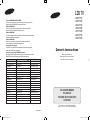 1
1
-
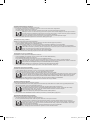 2
2
-
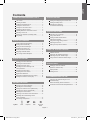 3
3
-
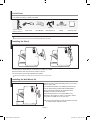 4
4
-
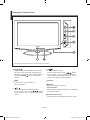 5
5
-
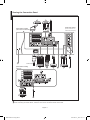 6
6
-
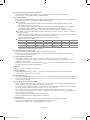 7
7
-
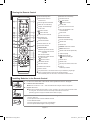 8
8
-
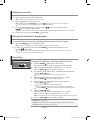 9
9
-
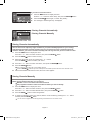 10
10
-
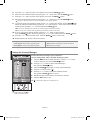 11
11
-
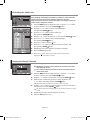 12
12
-
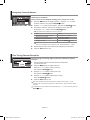 13
13
-
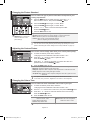 14
14
-
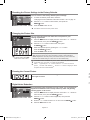 15
15
-
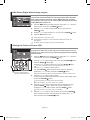 16
16
-
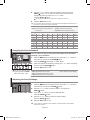 17
17
-
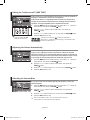 18
18
-
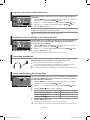 19
19
-
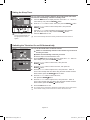 20
20
-
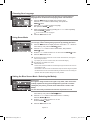 21
21
-
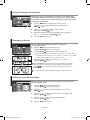 22
22
-
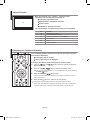 23
23
-
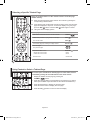 24
24
-
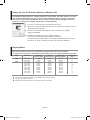 25
25
-
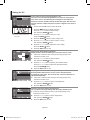 26
26
-
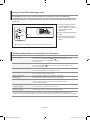 27
27
-
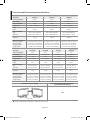 28
28
-
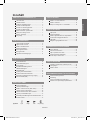 29
29
-
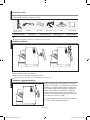 30
30
-
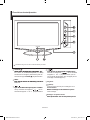 31
31
-
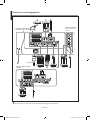 32
32
-
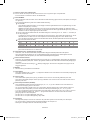 33
33
-
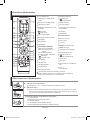 34
34
-
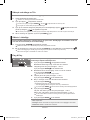 35
35
-
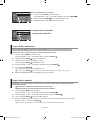 36
36
-
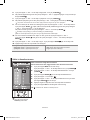 37
37
-
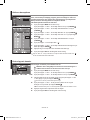 38
38
-
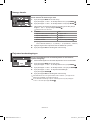 39
39
-
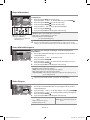 40
40
-
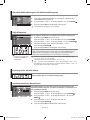 41
41
-
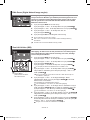 42
42
-
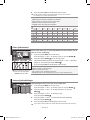 43
43
-
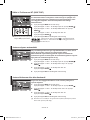 44
44
-
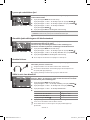 45
45
-
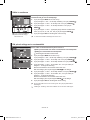 46
46
-
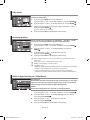 47
47
-
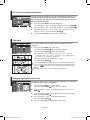 48
48
-
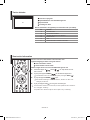 49
49
-
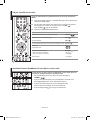 50
50
-
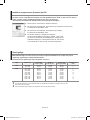 51
51
-
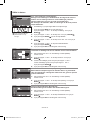 52
52
-
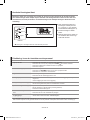 53
53
-
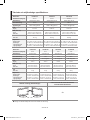 54
54
-
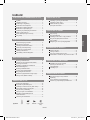 55
55
-
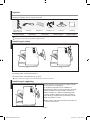 56
56
-
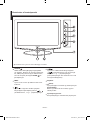 57
57
-
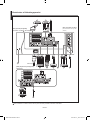 58
58
-
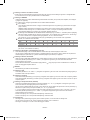 59
59
-
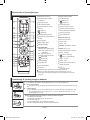 60
60
-
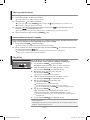 61
61
-
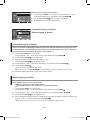 62
62
-
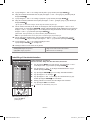 63
63
-
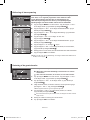 64
64
-
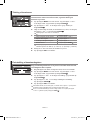 65
65
-
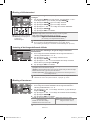 66
66
-
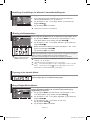 67
67
-
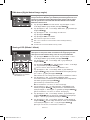 68
68
-
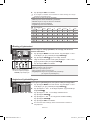 69
69
-
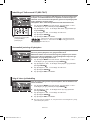 70
70
-
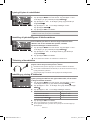 71
71
-
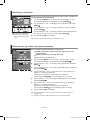 72
72
-
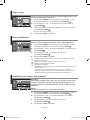 73
73
-
 74
74
-
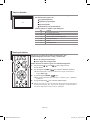 75
75
-
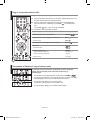 76
76
-
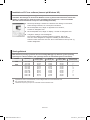 77
77
-
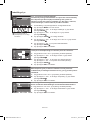 78
78
-
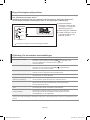 79
79
-
 80
80
-
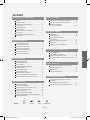 81
81
-
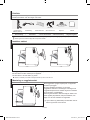 82
82
-
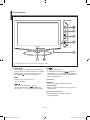 83
83
-
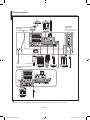 84
84
-
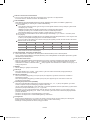 85
85
-
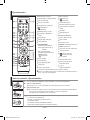 86
86
-
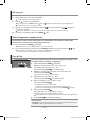 87
87
-
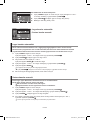 88
88
-
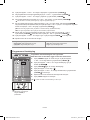 89
89
-
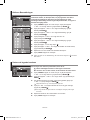 90
90
-
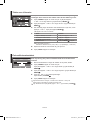 91
91
-
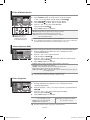 92
92
-
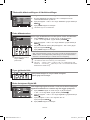 93
93
-
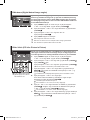 94
94
-
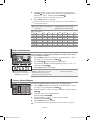 95
95
-
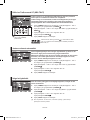 96
96
-
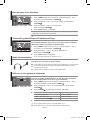 97
97
-
 98
98
-
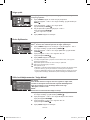 99
99
-
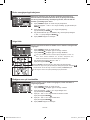 100
100
-
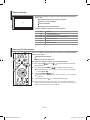 101
101
-
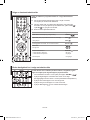 102
102
-
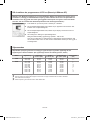 103
103
-
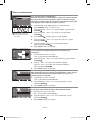 104
104
-
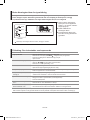 105
105
-
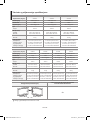 106
106
-
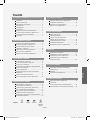 107
107
-
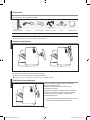 108
108
-
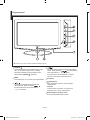 109
109
-
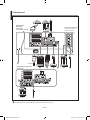 110
110
-
 111
111
-
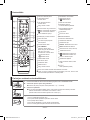 112
112
-
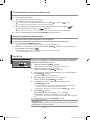 113
113
-
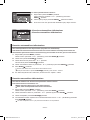 114
114
-
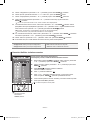 115
115
-
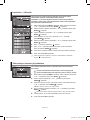 116
116
-
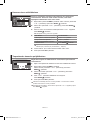 117
117
-
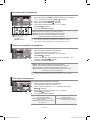 118
118
-
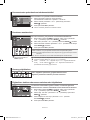 119
119
-
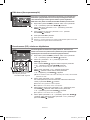 120
120
-
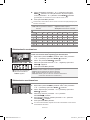 121
121
-
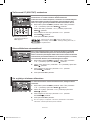 122
122
-
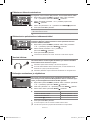 123
123
-
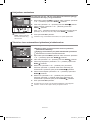 124
124
-
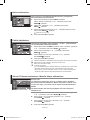 125
125
-
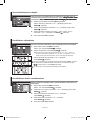 126
126
-
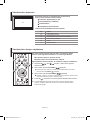 127
127
-
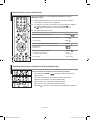 128
128
-
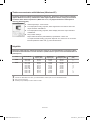 129
129
-
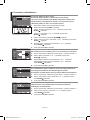 130
130
-
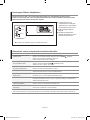 131
131
-
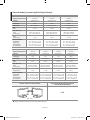 132
132
-
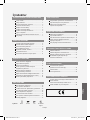 133
133
-
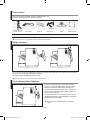 134
134
-
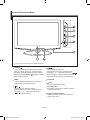 135
135
-
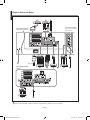 136
136
-
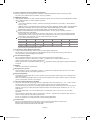 137
137
-
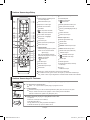 138
138
-
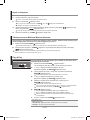 139
139
-
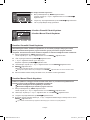 140
140
-
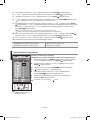 141
141
-
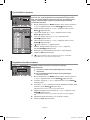 142
142
-
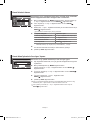 143
143
-
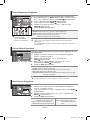 144
144
-
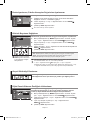 145
145
-
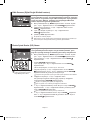 146
146
-
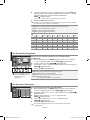 147
147
-
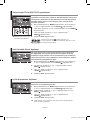 148
148
-
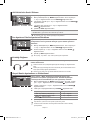 149
149
-
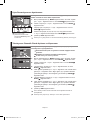 150
150
-
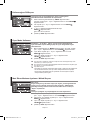 151
151
-
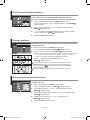 152
152
-
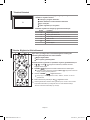 153
153
-
 154
154
-
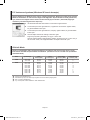 155
155
-
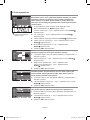 156
156
-
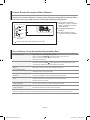 157
157
-
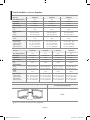 158
158
-
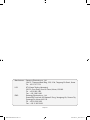 159
159
-
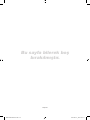 160
160
-
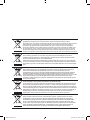 161
161
Samsung LE32R71B Användarmanual
- Kategori
- LCD-TV
- Typ
- Användarmanual
på andra språk
- Türkçe: Samsung LE32R71B Kullanım kılavuzu
- English: Samsung LE32R71B User manual
- dansk: Samsung LE32R71B Brugermanual
- suomi: Samsung LE32R71B Ohjekirja
Relaterade papper
-
Samsung LE27S71B Användarmanual
-
Samsung LE40M71B Användarmanual
-
Samsung LE37M86BC Användarmanual
-
Samsung LE37S67BD Användarmanual
-
Samsung LE26R74BD Användarmanual
-
Samsung LE26B355F1W Användarmanual
-
Samsung LE70F96BD Användarmanual
-
Samsung LE52A558P3C Användarmanual
-
Samsung LE40S86BC Användarmanual
-
Samsung LE40A455C1C Bruksanvisning